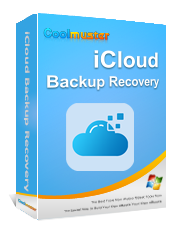Как восстановить резервную копию iCloud? Решено 3 эффективными способами

iCloud — важный облачный сервис Apple, позволяющий пользователям iOS сохранять свои данные в облаке. Однако иногда вам может потребоваться восстановить резервную копию iCloud. Это можно разделить на два сценария: восстановление этой резервной копии на новом устройстве iOS или просто восстановление некоторых файлов на используемом устройстве. В этом руководстве мы проведем вас через каждый шаг, показывая, как восстановить ваш iPhone из iCloud.
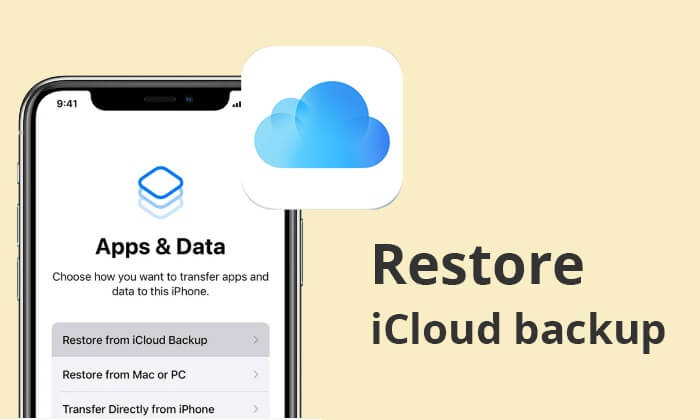
В большинстве случаев восстановление резервной копии iCloud подразумевает сброс устройства. Это означает, что все ваши данные будут потеряны. Поэтому лучший способ восстановить резервную копию iCloud без сброса устройства — это профессиональное программное обеспечение, такое как Coolmuster iCloud Backup Recovery . Оно просканирует вашу резервную копию iCloud и отсортирует ее по категориям. Лучше всего то, что программное обеспечение позволяет вам предварительно просматривать содержимое iCloud, а затем выборочно восстанавливать только нужные вам элементы на компьютер.
Основные возможности восстановления резервной копии iCloud:
Как выборочно восстановить резервную копию iCloud на устройствах iOS :
01 Сначала загрузите, установите и запустите iCloud Backup Recovery на ПК. Войдите в свою учетную запись iCloud, используя свой Apple ID и пароль.

02 После успешного входа с правильным Apple ID и паролем появится интерфейс двухфакторной аутентификации. Введите код, который вы получите на iPhone.

03 Выберите нужные типы файлов, затем нажмите «Далее». Программное обеспечение начнет сканирование ваших файлов iCloud. Выберите категорию в интерфейсе и выберите нужные вам файлы.

04 Наконец, нажмите на значок «Восстановить на компьютере» в правом нижнем углу. Ваши файлы будут восстановлены из резервной копии iCloud без сброса устройства.

Видеоурок:
Если вы хотите узнать, как восстановить удаленную резервную копию iCloud, вы можете ознакомиться с этим руководством.
Как восстановить удаленную резервную копию iCloud — изучаем 4 эффективные стратегииПеред восстановлением данных на новом iPhone вам необходимо убедиться, что у вас есть резервные файлы в iCloud, которые вы можете восстановить. Несмотря на то, что это официальный способ Apple восстановить данные из резервной копии iCloud, все настройки и содержимое на вашем устройстве будут стерты. Несмотря на это, большинство пользователей предпочитают этот вариант. Вот шаги, как получить резервную копию из iCloud:
Шаг 1. На новом iPhone перейдите в «Настройки» и выберите «Основные». Выберите «Сброс», а затем выберите опцию «Стереть все содержимое и настройки».

Шаг 2. Ваш iPhone автоматически перезагрузится, поэтому вам нужно настроить его как новое устройство. Когда вы перейдете на экран с надписью «Приложения и данные», выберите на экране опцию «Восстановить из резервной копии iCloud», затем подтвердите, используя тот же Apple ID и пароль.
Шаг 3. Выберите последний файл резервной копии, затем нажмите кнопку «Восстановить», чтобы восстановить данные резервной копии iCloud на новом iDevice.

Другой способ доступа к файлам резервной копии iCloud — через веб-сайт iCloud. Хорошо то, что нет потери данных. Вам просто нужно войти в свою учетную запись iCloud в веб-браузере и получить доступ к файлу резервной копии iCloud. Вот шаги по извлечению резервной копии из iCloud:
Шаг 1. Откройте веб-браузер на своем компьютере и войдите на сайт icloud.com , используя свой Apple ID, а также Apple ID и пароль.
Шаг 2. Вы найдете все ваши файлы резервных копий на сайте. Получите доступ к нужному типу файла, нажав на него.

Примечание: вы можете прочитать эту статью, чтобы узнать больше о том, как получить доступ к резервной копии iCloud на вашем Mac / Windows / iPhone / iPad.
Короче говоря, восстановление резервной копии iCloud больше не проблема. Упомянутые здесь способы помогут в этом процессе. Вы можете использовать сторонний инструмент или напрямую получить доступ к нужным вам файлам из вашей учетной записи iCloud. Однако с помощью Coolmuster iCloud Backup Recovery вы можете выборочно восстанавливать файлы резервной копии iCloud, не затрагивая предыдущие данные.
Похожие статьи:
Как легко загрузить резервную копию iCloud? 4 метода [Обновлено]
Как эффективно восстановить iPhone 15/16 из резервной копии? [4 метода]
[Важные советы] Сколько времени занимает восстановление из iCloud?
3 рабочих способа | Как восстановить iPhone из резервной копии после настройки?